
¿Te has encontrado con un vídeo que no se reproduce en el iPhone después de descargar una película del sitio web o del enlace de un amigo? Eso te desanima porque has esperado tanto tiempo pero terminas recibiendo una advertencia de error. ¿Cómo podemos evitar que vuelva a suceder lo mismo?
Puede aprovechar las pistas del problema mismo. Existen dos causas probables: tus videos son problemáticos o tu iPhone tiene un problema. Este artículo le brinda acceso gratuito a todas las soluciones posibles para que sus videos se reproduzcan en iPhone. El siguiente contenido señalará las posibles razones. Puedes comprobarlos uno por uno para identificar al verdadero culpable.
CONTENIDO
- Parte 1. ¿Por qué los vídeos no se reproducen en mi iPhone?
- Parte 2. Soluciones para videos que no se reproducen en iPhone
- Sugerencia 1: Consulta las condiciones de tu iPhone
- Sugerencia 2: Reparar el archivo de video dañado
- Sugerencia 3: Convertir formato de video usando Video Converter
¿Por qué los vídeos no se reproducen en mi iPhone?
Comenzaré con la parte más complicada de este problema. Es muy probable que tu vídeo no sea compatible con el reproductor de vídeo del iPhone. Es decir, los vídeos que has descargado se guardan en algunos formatos de vídeo incompatibles con el reproductor de vídeo integrado del iPhone (QuickTime). Entonces, ¿cuáles son los formatos de vídeo de iPhone compatibles?
Formatos de vídeo 100% compatibles para iPhone: MP4, MOV, M4V y 3GP.
Para una mejor experiencia visual, se recomiendan los dos primeros formatos. Necesitas convertir vídeo al formato de iPhone y hay un montón de convertidores de vídeo.
Pero en algunos casos raros, los formatos a prueba de fallos también le molestarán. Entonces, el archivo de vídeo debe estar dañado o corrompido. Afortunadamente, este problema aparentemente irresoluble también puede solucionarse con una herramienta profesional.
Si el problema surge de tu dispositivo, las soluciones serían mucho más sencillas. Sólo necesitas verificar la configuración y hacer algunos ajustes.
Soluciones para videos que no se reproducen en iPhone
Esta sección proporciona lo que anhelas: soluciones para vídeos de iPhone que no funcionan. Las soluciones que se presentan a continuación abarcan desde las más fáciles hasta las más técnicas. En consecuencia, los problemas en los que te metes son cada vez más espinosos.
Consejo 1: comprueba las condiciones de tu iPhone
No necesitarás ayuda de software de terceros una vez que el culpable de que los vídeos no se reproduzcan en el iPhone sea tu dispositivo. Pruebe las siguientes soluciones y podrá reproducir el vídeo por casualidad.
① Verifique la condición neta
② Salga y reinicie la aplicación actual
③ Actualizar la aplicación actual
④ Limpiar el espacio de almacenamiento
⑤ Reiniciar y actualizar iPhone
Consejo 2: repare el archivo de vídeo dañado
Si puedes solucionar el problema de que el vídeo del iPhone no se reproduzca usando las soluciones antes mencionadas, los problemas que enfrentas no son tan difíciles. ¿Qué pasa con los archivos de vídeo que están dañados? Repetir esas soluciones no le traerá recompensas.
Debes descargar un reparador de videos profesional para que te ayude. Y la herramienta que recomiendo es Reparación estelar. Siga las instrucciones a continuación para reparar su video rápida y fácilmente (¡¡¡solo necesita dos pasos!!!).
- Haga clic en el ícono de la cámara para agregar el archivo de video dañado.
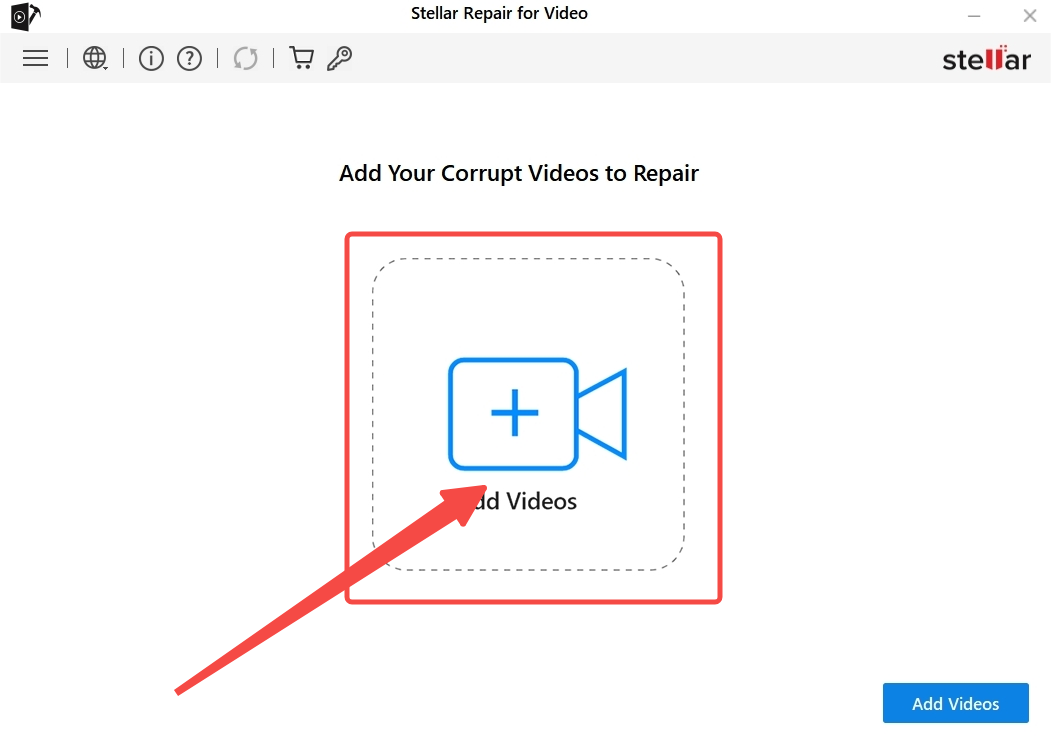
- Presione el botón Reparar para restaurar el archivo de video de forma gratuita.
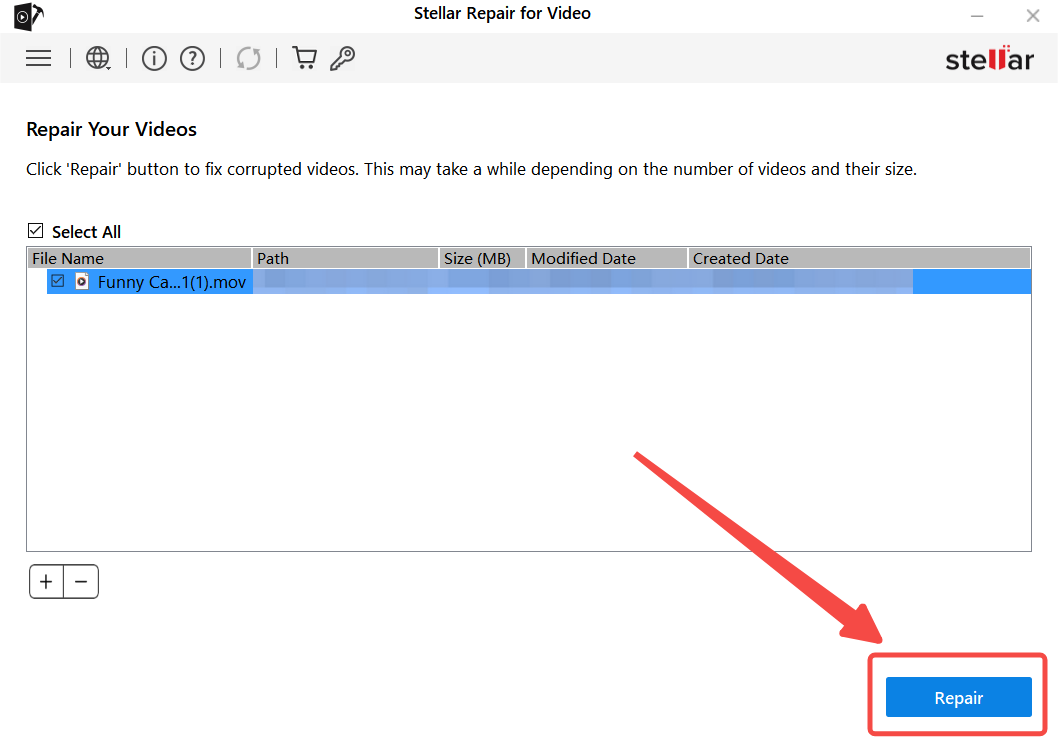
Consejo 3: convierta el formato de vídeo con Video Converter
La última solución implica el conocimiento más sofisticado. Para convertir vídeo a un formato adecuado, debes saber qué códec es compatible con el reproductor de vídeo. Como mencioné anteriormente, MP4 y MOV son las opciones seguras. Pero sin un conversor de archivos de vídeo que contenga formatos preestablecidos, tendrás que crear el formato tú mismo. Es una gran carga de trabajo. Créame, solucionar el vídeo que no se reproduce en el iPhone puede ser más fácil.
BeeConvertidor es popular entre los usuarios principiantes, que desean aplicar directamente los formatos de vídeo ya preparados. Un conversor de vídeo de este tipo es rico en funciones que le ofrecen una buena relación calidad-precio.
⭐ Convierte videos a MP4, AVI, MOV, MKV y más
⭐ Convierte vídeo a audio (MP3, WAV, WMA, etc.) y GIF
⭐ Velocidad 67X booster (motor de aceleración de hardware)
⭐ Conversión de video sin pérdidas y en lotes
⭐ Descargar vídeos de 1000+ sitios a través de enlaces (puede descargar directamente el video con el formato de salida compatible).
⭐ Herramienta de edición esencial para recortar, cortar o fusionar
A continuación se muestra una guía paso a paso para utilizar este conversor de vídeo fácil de usar.
Video Converter
Convierta videos a MP4, MOV, MP3, GIF y más
- para Windows 10/8/7
- para Mac OS X 14+
- para Android
- Vaya a la herramienta de conversión desde la pestaña Inicio de BeeConverter.
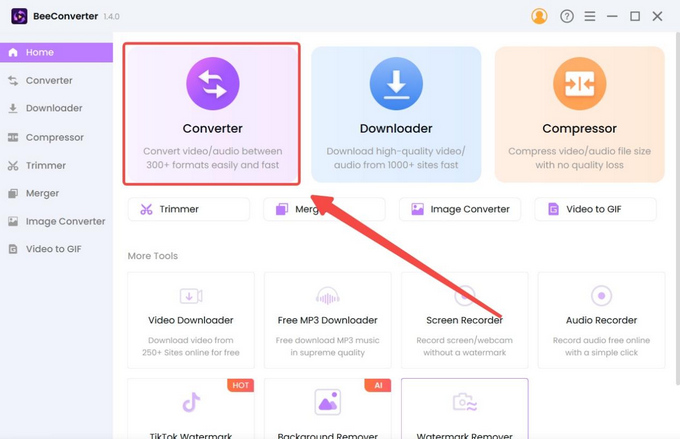
- Importe archivos desde carpetas locales a BeeConverter.
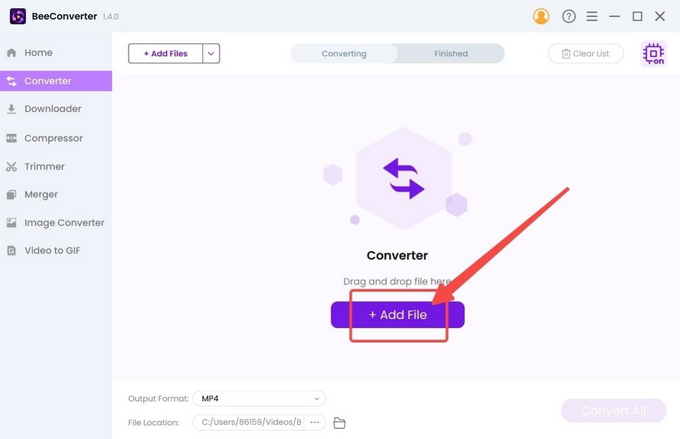
- Haga clic en el ícono de ajustes y seleccione un formato de salida.
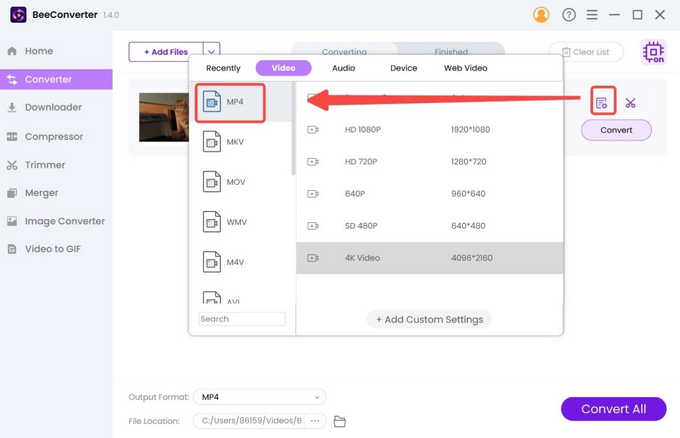
- Pulse el botón Convertir después de aplicar la configuración de salida.
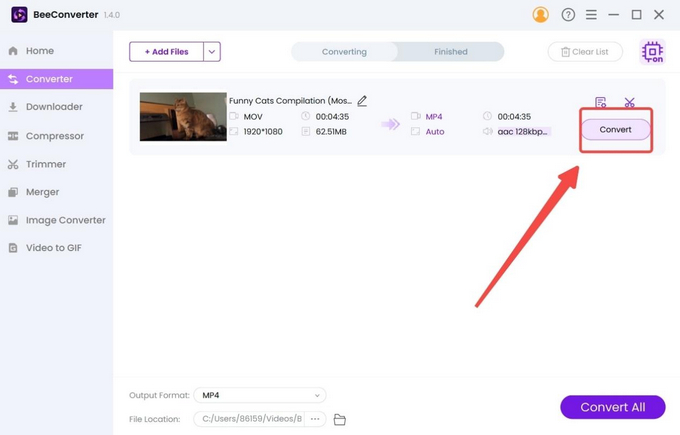
Conclusión
El vídeo que no se reproduce en el iPhone puede arruinarte el día, especialmente después de soportar que la barra de progreso del proceso de descarga avance lentamente. Este artículo le proporciona tres consejos que le ayudarán a resolver el problema. Verificar la conexión, reiniciar la aplicación o el dispositivo y liberar espacio requieren poco trabajo cualificado. Sin embargo, si el archivo de vídeo está dañado o es incompatible, una herramienta profesional sería útil. BeeConvertidor viene a tu rescate para convertir videos al formato de iPhone.
Preguntas frecuentes
¿Por qué no puedo reproducir vídeos en mi iPhone?
El reproductor de vídeo puede colapsar, por lo que deberás reiniciar la aplicación. Pero lo más probable es que haya algún problema con su archivo de video. Si su archivo está dañado por razones desconocidas, puede volver a descargarlo o repararlo. Si su formato de video no es compatible con el reproductor de video de un iPhone, necesita un potente programa de terceros como BeeConvertidor para convertir vídeo a MP4 o MOV. Aunque es un software para PC, BeeConverter es más rápido y seguro que una aplicación móvil.
¿Cómo puedo convertir vídeo al formato de iPhone?
La mayoría de los formatos de archivos de vídeo de iPhone compatibles incluyen MP4, MOV, M4V y 3GP. BeeConvertidor es un conversor de vídeo fácil de usar que proporciona más de 30 formatos de vídeo preconfigurados. Solo necesitas importar el video, seleccionar el formato de salida y presionar el botón de inicio.
¿Cuál es el mejor conversor de vídeo para iPhone?
BeeConvertidor es uno de los mejores conversores de formato de video que permite una conversión 67 veces más rápida en el modo de alta velocidad. También puede mejorar la calidad del video a 4K o mantener los detalles del video. Como es un cliente de escritorio, sólo necesitas transferir los datos a tu PC. Las aplicaciones móviles están al alcance de la mano, pero no son tan poderosas como BeeConverter para convertir archivos de video grandes en lotes.